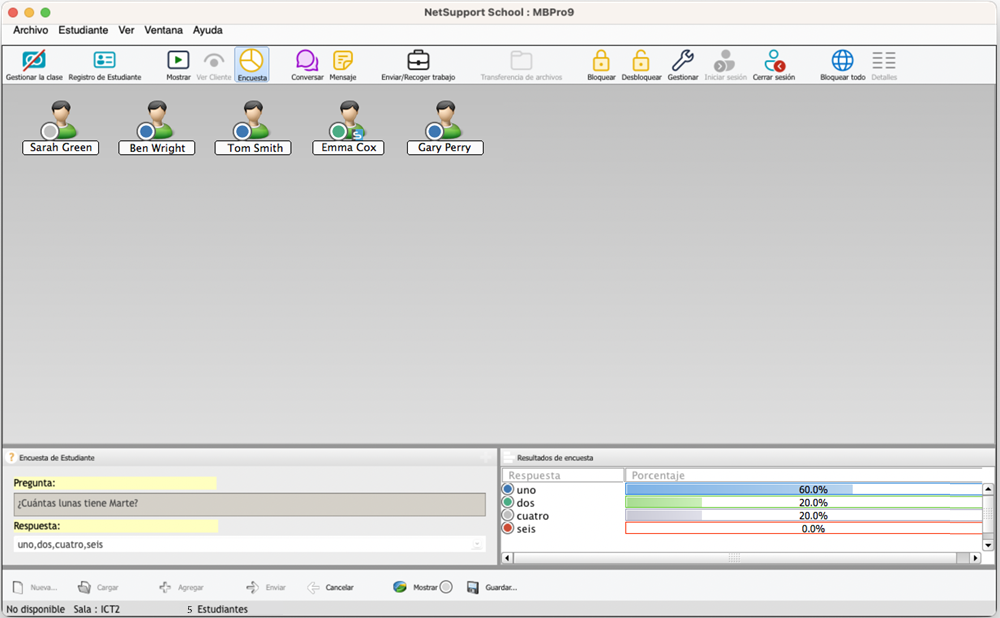Encuestas de Estudiante
La herramienta Encuesta de Estudiante permite a un Tutor obtener información inmediata de los Estudiantes durante o al final de una sesión. El Tutor envía una pregunta a los Estudiantes conectados, junto con una selección de respuestas predefinidas. Las respuestas de los Estudiantes se recogen en el Tutor, y los resultados se muestran como un porcentaje global y por Estudiante individual. Los resultados pueden mostrarse a los estudiantes, y los estudiantes deben responder antes de poder ver los resultados.
El procedimiento básico para enviar una encuesta a los Estudiantes es el siguiente:
-
Seleccione {Estudiante}{Vista de encuesta} del menú desplegable de la ventana de Control.
O bien
Seleccione el icono Encuesta en la barra de herramientas.
-
Seleccione los Estudiantes que se incluirán en la encuesta. Pueden ser todos los Estudiantes de la vista de lista, o Estudiantes seleccionados.
-
Introduzca una pregunta en la casilla que se suministra.
-
Seleccione las respuestas a la pregunta. Las respuestas se pueden elegir de la lista desplegable de respuestas predeterminadas o puede introducir sus propias opciones, utilizando una coma para separar cada una. Se pueden introducir hasta 6 opciones.
-
Envíe la encuesta a los Estudiantes seleccionando {Ver}{Enviar} del menú desplegable de la ventana de Control.
O bien
Haga clic en el icono Enviar que se muestra en la parte inferior del panel Encuesta.
-
Se abrirá un cuadro de diálogo en los equipos de Estudiante que mostrará la pregunta y las respuestas. Los Estudiantes seleccionarán la respuestas correspondientes y enviarán la respuesta.
-
A medida que los Estudiantes envían sus respuestas, el panel de Resultados de encuesta mostrará el porcentaje de respuestas de cada opción. El icono Cliente también indicará cómo ha respondido el Estudiante individual.
-
Cuando se haya completado la encuesta, quíte la de la pantalla seleccionando {Ver}{Cancelar encuesta} del menú desplegable de la ventana de Control.
O bien
Haga clic en el icono Cancelar que se muestra en la parte inferior de panel de Encuesta.
Mostrar resultados de encuesta a los estudiantes
-
Seleccione {Ver}{Mostrar resultados a los estudiantes} de la lista desplegable de la ventana de Control.
O bien
Seleccione el icono Mostrar en la parte inferior de la ventana de Control.
-
Los resultados aparecerán en la pantalla del Estudiante.
Guardar resultados de encuesta
La encuesta se puede guardar en un archivo.CSV.
-
Seleccione {Ver}{Guardar resultados} del menú desplegable de la ventana de Control.
O bien
Seleccione el icono Guardar en la parte inferior de la ventana de Control.
Consulte: